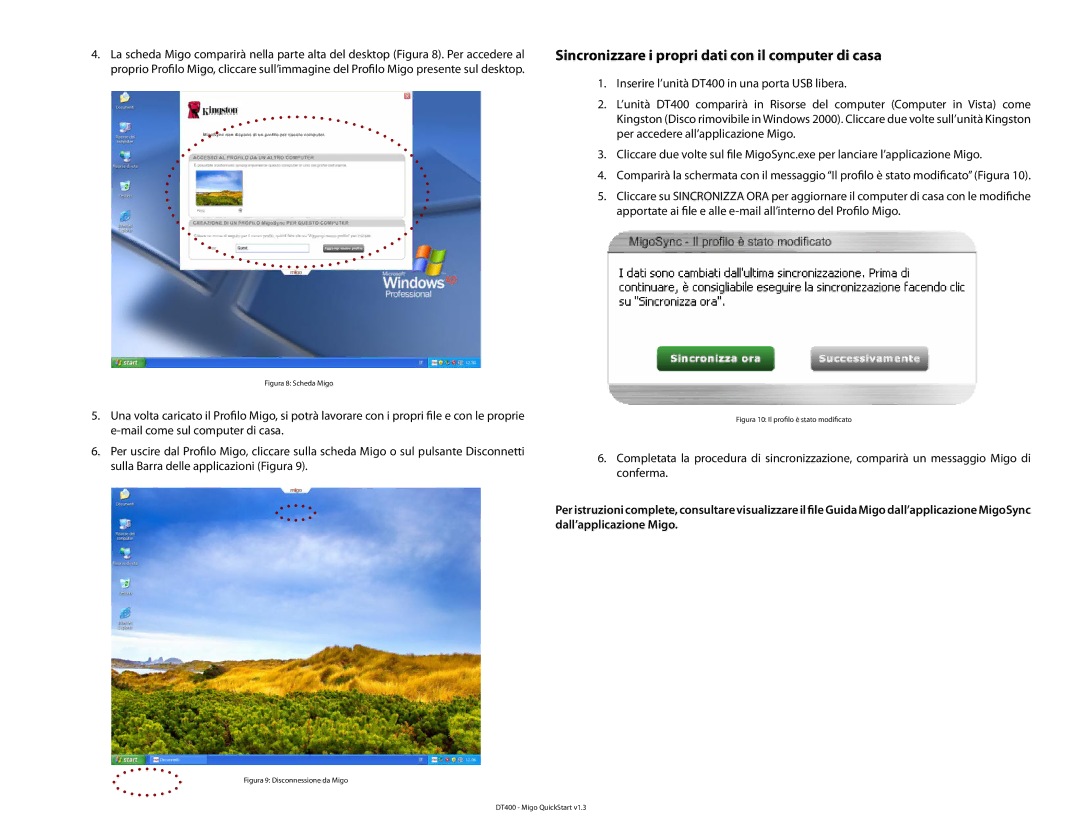4. La scheda Migo comparirà nella parte alta del desktop (Figura 8). Per accedere al proprio Profilo Migo, cliccare sull’immagine del Profilo Migo presente sul desktop.
Figura 8: Scheda Migo
5.Una volta caricato il Profilo Migo, si potrà lavorare con i propri file e con le proprie
6.Per uscire dal Profilo Migo, cliccare sulla scheda Migo o sul pulsante Disconnetti sulla Barra delle applicazioni (Figura 9).
Sincronizzare i propri dati con il computer di casa
1.Inserire l’unità DT400 in una porta USB libera.
2.L’unità DT400 comparirà in Risorse del computer (Computer in Vista) come Kingston (Disco rimovibile in Windows 2000). Cliccare due volte sull’unità Kingston per accedere all’applicazione Migo.
3. Cliccare due volte sul file MigoSync.exe per lanciare l’applicazione Migo.
4.Comparirà la schermata con il messaggio “Il profilo è stato modificato” (Figura 10).
5.Cliccare su SINCRONIZZA ORA per aggiornare il computer di casa con le modifiche
apportate ai file e alle
Figura 10: Il profilo è stato modificato
6.Completata la procedura di sincronizzazione, comparirà un messaggio Migo di conferma.
Per istruzioni complete, consultare visualizzare il file Guida Migo dall’applicazione MigoSync dall’applicazione Migo.